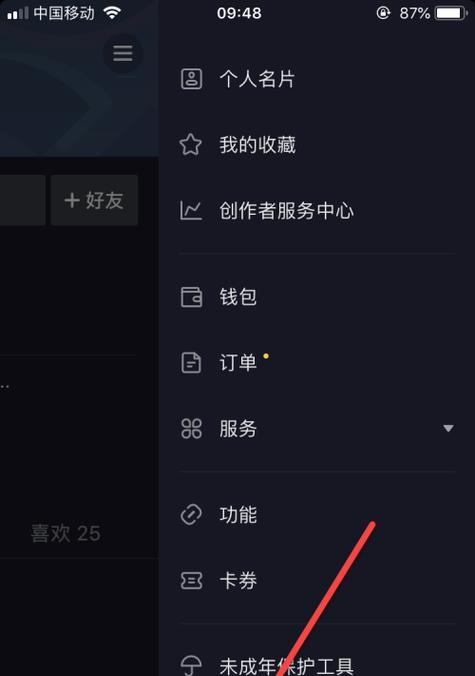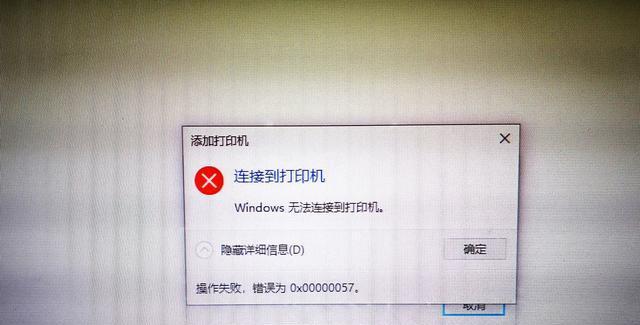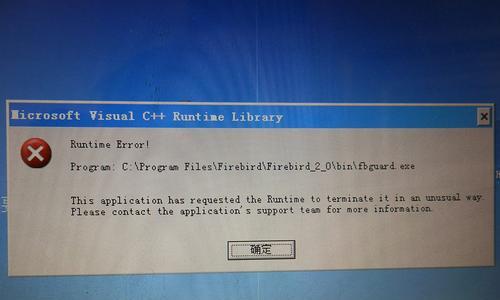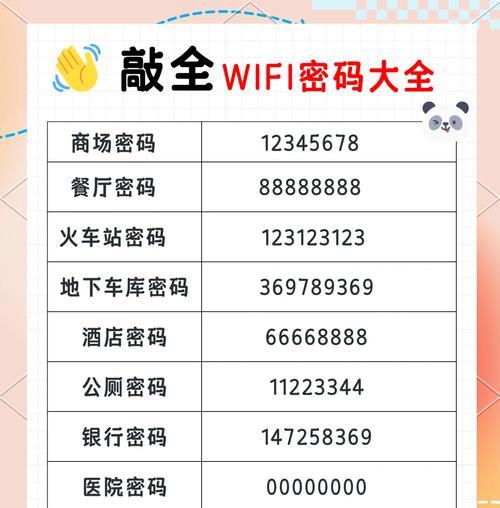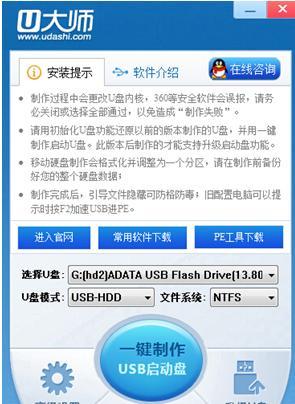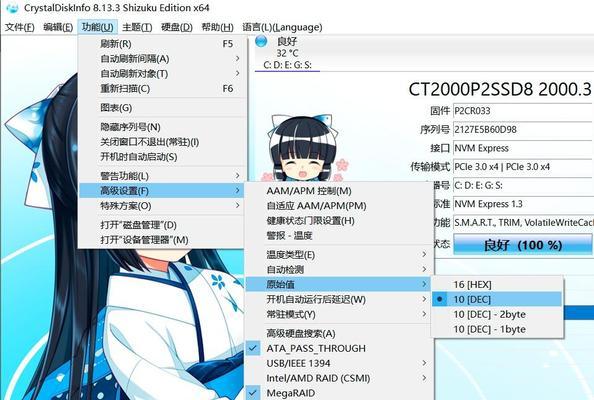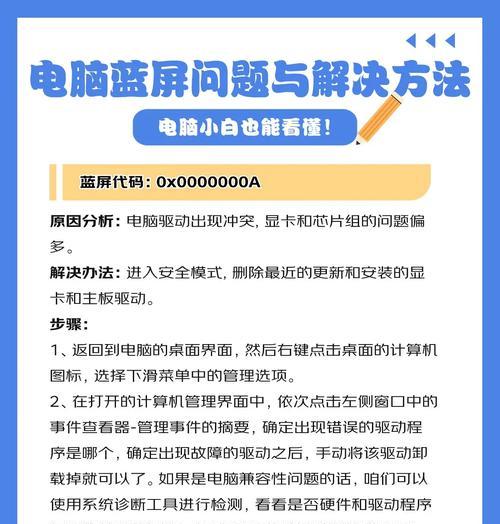随着时间的推移,华硕电脑的性能可能会变慢,或者出现各种故障。为了恢复其原有的高效率和稳定性,重装系统是一个可行的解决方案。本文将详细介绍以华硕电脑光碟系统重装的步骤和技巧。

第一步:备份重要文件
在重装系统之前,务必要备份所有重要文件。这样可以避免数据丢失,确保你的个人资料和文件安全。
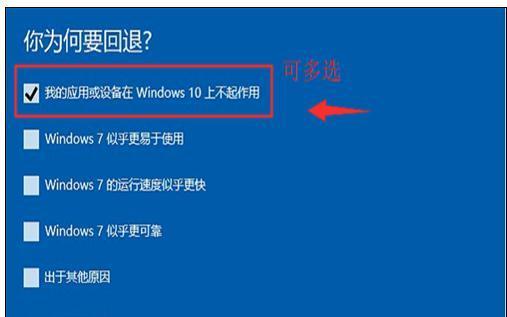
第二步:准备系统光盘或U盘
在重装系统之前,需要准备好华硕电脑的系统光盘或制作一个启动盘。确保光盘或U盘是可靠的,并且具备正确的系统版本。
第三步:选择启动方式
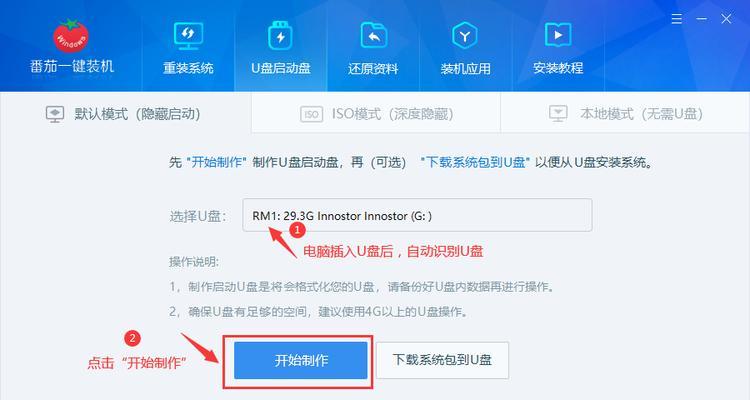
启动华硕电脑后,按下F8或F12键进入引导菜单。选择从光盘或U盘启动,进入系统安装界面。
第四步:进入系统安装界面
按照屏幕上的提示,选择语言和地区设置。然后点击“安装”按钮,进入系统安装界面。
第五步:选择系统分区
在系统安装界面,选择你想要安装系统的分区。可以选择保留原有分区、删除分区或新建分区,根据自己的需求进行选择。
第六步:格式化分区
选择要安装系统的分区后,点击“格式化”按钮。这将清除分区上的所有数据,并准备好安装新的系统。
第七步:开始安装系统
确认分区格式化完成后,点击“下一步”按钮开始安装系统。等待一段时间,系统将自动完成安装过程。
第八步:设置系统基本信息
安装完成后,根据屏幕上的提示设置系统的基本信息,如用户名、密码等。这些信息将用于登录和保护你的系统。
第九步:更新驱动程序
安装完成后,重新启动电脑。然后进入华硕官方网站下载并安装最新的驱动程序,确保电脑的硬件能正常工作。
第十步:安装常用软件
重新启动电脑后,安装你常用的软件和工具。这些软件可以帮助你更高效地使用电脑,提升工作和娱乐体验。
第十一步:恢复备份文件
在重新安装系统后,将之前备份的重要文件复制回电脑。确保这些文件得以恢复,不会因为重装系统而遗失。
第十二步:优化系统设置
重装系统后,根据个人需求进行系统设置的优化。可以设置自启动项、清理无用的文件和程序、优化网络等,提升电脑的性能和稳定性。
第十三步:安装杀毒软件
为了保护你的电脑免受病毒和恶意软件的侵害,安装一个可靠的杀毒软件是必要的。及时更新病毒库,定期进行系统扫描,确保电脑的安全。
第十四步:定期维护和更新
重装系统后,要定期进行系统维护和更新。安装最新的系统补丁、驱动程序和软件更新,保持电脑的安全和稳定。
第十五步:享受焕然一新的电脑
通过按照本文提供的步骤重装华硕电脑系统,你的电脑将焕然一新。享受更快速、更稳定的操作体验,让你的工作和娱乐更加高效愉悦。
通过本文介绍的华硕电脑系统重装教程,你可以轻松地重装系统,并使电脑恢复到最佳状态。记得备份重要文件、选择正确的启动方式、格式化分区、更新驱动程序和软件、定期维护和更新,才能保持电脑的高性能和稳定性。让我们的华硕电脑焕发新生!